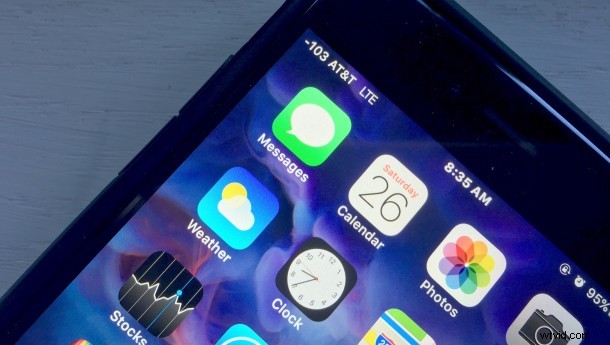
Le zoom zippé volant autour des animations éparpillées dans iOS est activé lors de l'ouverture et de la fermeture d'applications, du changement d'écran d'application, du tapotement des paramètres et de toute autre action sur un iPhone ou un iPad. Ce bonbon pour les yeux en mouvement provoque des nausées chez certains utilisateurs, mais à part cela, il rend également l'appareil un peu plus lent, car effectuer à peu près n'importe quoi sur un iPhone ou un iPad doit restituer et dessiner les animations de bonbons pour les yeux à l'écran. Une astuce courante consiste à activer les transitions de fondu plus rapides dans iOS à la place en activant Réduire le mouvement, mais si vous souhaitez désactiver complètement les animations pendant un certain temps, vous pouvez vous fier à un bogue dans iOS à la place.
Oui, un bug (comme dans un bug logiciel) dans iOS peut désactiver les animations, temporairement en tout cas. Le problème évident avec cette approche est qu'il s'agit d'un bogue, ce qui signifie qu'Apple corrigera sans aucun doute le bogue et supprimera la possibilité de le faire. Le deuxième problème est un peu moins important, mais si vous redémarrez l'appareil, le bogue n'est plus visible et les animations sont de retour jusqu'à ce que vous répétiez les étapes. Ainsi, vous devriez utiliser Réduire le mouvement à la place, mais si vous voulez vraiment le dessin d'écran le plus rapide possible avec zéro animation, allez-y et essayez-le. Cela devrait fonctionner de la même manière sur n'importe quel iPhone, iPad ou iPod touch exécutant une version actuelle d'iOS, car le bogue existe dans plusieurs versions modernes.
- Accédez à Paramètres > Général > Accessibilité et activez Assistive Touch
- Maintenant, allez à l'écran d'accueil et faites glisser le bouton de point Assistive Touch dans le coin inférieur de l'écran
- Appuyez sur l'écran d'accueil pour ouvrir Spotlight, puis poussez vers le haut pour fermer à nouveau la recherche Spotlight, répétez ce processus plusieurs fois rapidement jusqu'à ce que le bogue se déclenche
Certes, c'est un peu bizarre, et il est donc difficile de bien comprendre et de savoir quand cela fonctionne, mais essayez-le plusieurs fois et vous verrez que cela finit par fonctionner.
Si vous êtes toujours confus, 9to5mac a réalisé une vidéo qui montre comment le bogue est déclenché, désactivant ainsi les animations sur iOS :
Si vous souhaitez revenir à vos animations iOS habituelles, redémarrez simplement l'iPhone ou l'iPad.
J'ai essayé cela et cela fonctionne comme annoncé, mais finalement c'est un peu compliqué à activer, et le résultat est un peu nerveux car il n'y a même pas de fondu enchaîné lorsque vous appuyez sur des choses ou ouvrez des applications. Bien sûr, c'est certainement plus rapide, mais les effets de fondu dans iOS activés avec Réduire le mouvement ne sont pas très différents, et c'est beaucoup plus facile à utiliser, sans oublier qu'il ne sera pas supprimé dans une future mise à jour logicielle.
